- Kunskapsbas
- Innehåll
- Blogg
- Importera WordPress- eller Squarespace-bloggar med XML-filer
Importera WordPress- eller Squarespace-bloggar med XML-filer
Senast uppdaterad: 17 juli 2023
Tillgänglig med något av följande abonnemang, om inte annat anges:
Du kan importera din WordPress- eller Squarespace-blogg till HubSpot med hjälp av en XML-fil.
Observera: Om din blogg ligger på WordPress rekommenderar vi att du först testar WordPress Connect blog import-funktion, som kan importera allt ditt blogginnehåll baserat på webbadressen till din bloggs hemsida. Läs mer om hur du väljer den bästa metoden för att importera ditt blogg innehåll till HubSpot.
Innan du kommer igång
- De komponenter i din blogg som kommer att importeras till HubSpot är: titel, inläggstext (inklusive inline-bilder), URL, publiceringsdatum, författare, taggar/kategorier, status, metabeskrivning, utvalda bilder.
- PDF-filer som länkas i dina inlägg och bilder i galleritaggar kommer inte att inkluderas i en XML-import.
- Innan du importerar din blogg bör du granska alla interna länkar och bilder för att bekräfta att de innehåller den absoluta URL-adressen istället för en relativ URL-adress. Detta förhindrar att länkar och bilder bryts i dina importerade inlägg.
Exportera dina blogginlägg
Innan du kan importera dina blogginlägg till HubSpot måste du exportera dem till en XML-fil från WordPress eller Squarespace.
Exportera blogginlägg från WordPress
Logga in på din WordPress-webbplats som en WordPress-administratör och navigera till Verktyg > Exportera för att välja dina blogginlägg för export.
- Om du använder WordPress.com kan du följa stegen i denna WordPress-dokumentation om hur du exporterar dina inlägg från WordPress.com.
- Om du använder en anpassad WordPress-webbplats kan du följa den här WordPress-dokumentationen om hur du exporterar dina inlägg från din anpassade WordPress-webbplats.
Exportera blogginlägg från Squarespace
Logga in på Squarespace och gå till panelen Importera och exportera innehåll för att välja dina blogginlägg för export. Följ stegen i denna Squarespace-dokumentation för att exportera dina blogginlägg.
Importera XML-filer till HubSpot
När du har exporterat dina WordPress- eller Squarespace-inlägg loggar du in på ditt HubSpot-konto.
- I ditt HubSpot-konto klickar du på settings inställningsikonen i det övre navigeringsfältet.
- I sidomenyn navigerar du till CMS > Blogg.
- I avsnittet Aktuell vy klickar du på den första rullgardinsmenyn och väljer Importera blogg.

- Klicka på Importera ny blogg längst upp till höger på importöversiktssidan. Om du redan har importerat en blogg klickar du istället på rullgardinsmenyn Starta ny import och väljer Blogginlägg.
- Välj alternativet Ladda upp XML-fil och klicka sedan på Nästa.
- Klicka på Importera inlägg längst upp till höger i bloggimportörens översikt.
- I dialogrutan klickar du på Välj en fil och Ladda upp en XML-fil. Som standard är Ta bort kortkoder från importerade inlägg markerat, vilket tar bort kortkoder från WordPress- eller Squarespace-blogginlägg. Om du vill inkludera råkod i dina inlägg avmarkerar du kryssrutan.
- Klicka på Ladda upp för att slutföra importen.
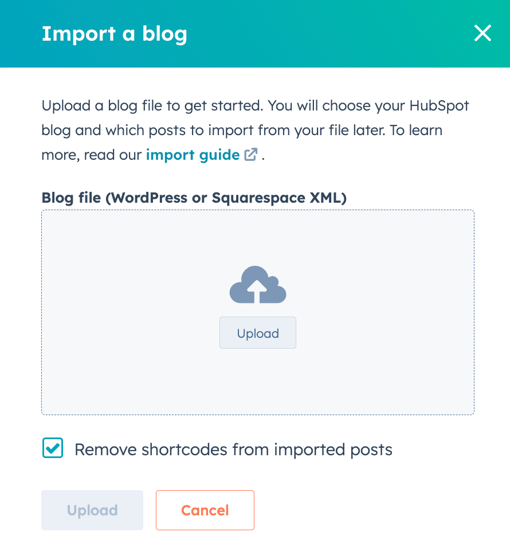
När dina blogginlägg har laddats upp till instrumentpanelen kan du importera dina inlägg till din HubSpot-blogg:
- Håll muspekaren över filen du har importerat och klicka sedan på Importera inlägg. Du ser en lista över alla inlägg från din blogg som ingår i importen. Använd kryssrutorna bredvid varje inlägg för att eliminera inlägg som du inte vill importera, eller använd kryssrutan högst upp i kolumnen för att markera alla inlägg för import.
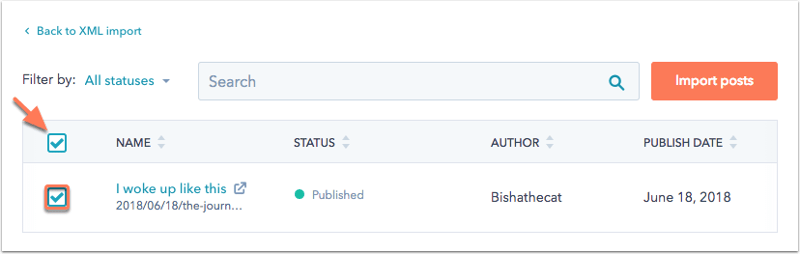
- Klicka på Importera inlägg.
- Ställ in publiceringsstatus för inläggen med hjälp av rullgardinsmenyn:
- Behåll befintlig status - Det här alternativet bevarar publiceringsstatusen från din WordPress-blogg och behåller alla utkast till inlägg som utkast och alla publicerade inlägg som publicerade.
- Ändra alla till utkast - Det här alternativet åsidosätter publiceringsstatusen från din WordPress-blogg och sparar automatiskt alla importerade inlägg som utkast till blogginlägg.
- Klicka på kryssrutan Importera bloggtaggar för att importera dina bloggtaggar till HubSpot.
- Klicka på Skriv över alla befintliga blogginlägg med importerade inlägg för att ersätta alla inlägg i din nuvarande blogg som har samma URL.
- Klicka på Importera. Du får ett e-postmeddelande och ett meddelande i bloggimportörens instrumentpanel när importen är klar.
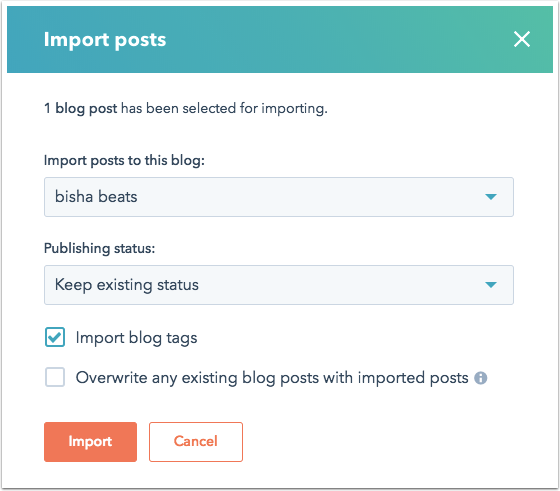
Så här exporterar du eventuella omdirigeringar för dina WordPress- eller Squarespace-inlägg:
- Navigera tillbaka till bloggimportörens kontrollpanel och klicka sedan på filnamnet för din senaste import. Här ser du information om eventuella fel eller ett meddelande om att dina inlägg har importerats.
- Klicka på Exportera omdirigeringar.
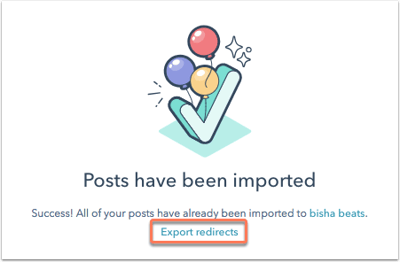
- Välj ett format för omdirigeringarna och ange ett e-postmeddelande där du vill att filen ska levereras, klicka sedan på Exportera. Du får inom kort ett e-postmeddelande med din fil.
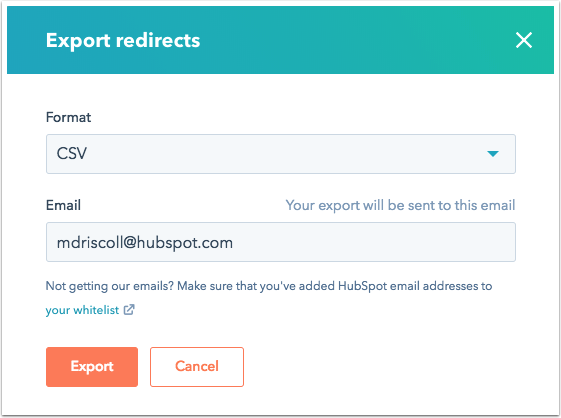
Hur du konfigurerar dina bloggomdirigeringar beror på hur stor del av din webbplats som nu ligger hos HubSpot:
- Om hela din webbplats, inklusive domänen för din tidigare WordPress-blogg, nu finns på HubSpot kan du ställa in omdirigeringar i dina webbplatsinställningar.
- Om domänen för din gamla WordPress-blogg fortfarande finns på WordPress ställer du in dina omdirigeringar i WordPress. Pluginet Redirection kan vara användbart för att implementera massomdirigeringar i WordPress.
Felsöka vanliga fel
Om du stöter på några problem under bloggens importprocess kan du läsa om hur du felsöker följande fel.
Innehåll saknas från en import
Om något du förväntade dig att importera inte dök upp i din blogg ska du kontrollera att det önskade importerade innehållet finns i de förväntade XML-taggarna. Om innehållet som du förväntade dig att importera inte finns i XML-filen, kolla in WordPress supportdokumentation för att bekräfta att allt innehåll valdes och exporterades korrekt.
Filen för denna import är ogiltigt formaterad
Det här felet innebär att XML-filen som du försökte importera var felformaterad eller har syntaxfel som hindrar vår bloggimportör från att läsa XML-filen. Vi kommer att ge så många detaljer i felet som möjligt, och det är möjligt att fler fel kommer att uppstå efter att det nämnda felet har korrigerats. Detta beror på att XML-parsern slutar att köras efter att ha hittat ett fel.
Du kommer att se samma fel om du öppnar XML-filen i en annan XML-parser, t.ex. Google Chrome. För att få hjälp med att lösa XML-felen, hänvisa till leverantören av XML-filen(WordPress eller Squarespace).
Hämtning av tillgång på URL misslyckades
Detta innebär att din XML-fil hänvisade till en tillgång (vanligtvis en bild) som inte ledde till en tillgång. Om du till exempel ser ett fel som följande:
Hämtning av tillgång på URL `https://www.image.com/image.jpg` misslyckades. Den här tillgången laddades inte upp till filhanteraren.
Om du klickar på den nämnda webbadressen och även bekräftar att den inte leder till en bild, måste du korrigera denna bild-URL i XML-filen och återimportera de inlägg som påverkades. Du kan också ladda upp bildfilen till din filhanterare och lägga till bilderna i ditt inlägg i HubSpot.